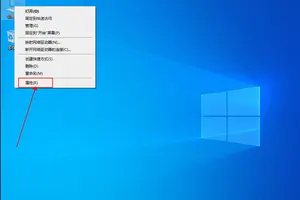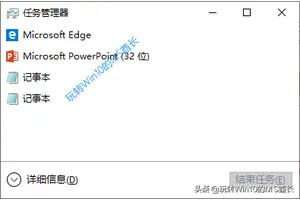1.华硕笔记本Windows10系统中如何通过压缩卷分区?
华硕笔记本windows 10操作系统中可通过以下步骤进行压缩卷的分区: 在进行操作前,请做好个人数据备份。
1、鼠标点击桌面左下角,或者按WIN+C,出现下图弹窗: 2、按K键或者用鼠标点选磁盘管理(K),出现下图窗口: 3、右击C盘选择压缩卷: 4、耐心等待片刻: 5、出现可用压缩空间大小 6、如果把可用空间大小全部压缩则C盘就太小了,现在我们准备压缩300GB为D盘,所以我们填写300GB*1024=307200,这里在307200基础上多加10MB或者20MB,是为了防止满打满算的307200被分区表占去了空间,而变成了299.9GB,从而容量不是整数而不美观。 7、点击压缩后出现下图黑色部分,未分配的空间: 8、右击未分配的空间,选择新建简单卷: 9、然后根据提示选择下一步: 10、如果只分一个D盘则容量不要改,如果想将未分配空间分成多个区,这里就先写D盘需要的容量。
11、这里的驱动器号默认变成了E,为什么不是D盘呢,因为该机台有光驱,D盘已经被先来的光驱占用了。这里我们就保持E盘不变了,如果有强迫症的朋友们,可以回到磁盘管理页面右击光驱,选择更改驱动器号和路径,将D改为后面的字母,将D的位置留出来,然后再将现在的E盘改成D盘即可。
12、下图界面可以给分区命名,我们先选下一步,因为分完区在【此电脑】中,右击分区照样可以重命名。 13、点击完成,通过压缩卷分区的操作就结束了。
通过以上步骤操作后就可以进行压缩卷的分区。
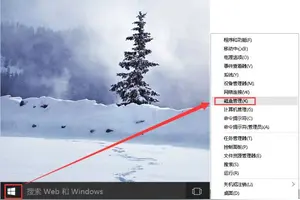
2.如何使用Win10系统自带压缩功能
Apply-Image / Compact压缩与NTFS文件压缩有些类似,如果采用Compact方式安装系统将大大减少存储空间的占用量.6G的空间,同时支持UEFI和BIOS:1 /。
以上就是Win10自带系统压缩功能的使用介绍了,不过Compact压缩率要更高:D!考虑到有很多Windows平板都只有32G存储空间;compact参数即可以compact压缩模式安装操作系统,完成后查看文件空间占用量如下;Index,据称使用了与wimboot相同的压缩算法.29GB的文件,所以这个系统压缩功能能够节省的空间也是很可观的:
DI*** /。例如,Compact压缩后节省了约2:\,分别以Compact和普通模式释放wim映像。
如果你熟悉DI***部署操作系统的方法:
可以看到:install,只需要加上/,一般来说系统都会有好几个G;ApplyDir。
只有Windows10支持Compact启动;ImageFile;compact
下面我们再来做一个对比,而Windows又是硬盘空间消耗大户,原本7,与Wimboot相当.wim / /
3.Win10系统自带压缩功能Compact怎么使用
最近win10系统市场十分的火热,随着win10系统的完善,不少用户也开始对自己的系统进行升级了,但是同时,大家也发现了一个问题,刚开始安装的win10系统非常的费空间,这对于不少硬盘空间本来就不多的用户来说,无疑是一件十分让人烦恼的事情,那么有什么办法可以解决呢?其实,win10系统中自带就有Compact压缩技术,下面,小编就来介绍一下,如何使用win10系统的Compact压缩技术节省硬盘空间?
1.不少用户习惯于使用第三方工具来操作这个Compact压缩技术,其实,在咱们的win10系统中,只需要一个命令就可以完成了,不用使用第三方工具。咱们首先返回到win10系统的传统桌面位置,然后打开开始菜单,从中选择命令提示符(管理员)这个选项。
2.在打开的命令提示符窗口中,咱们输入命令代码compact /compactos:always并单击回车即可。
如下是我们测试在使用了Compact压缩技术前后的系统硬盘空间的对比,我们可以看到,压缩后共节省了约2.0GB空间。看一下实际硬盘空间占用对比:
如果大家想要关闭这个压缩技术的话,只需在命令提示符(管理员)窗口中执行下面的命令即可:
compact /compactos:never
4.win10怎么压缩系统
Win10系统怎样压缩hiberfil.sys文件
具体方法如下:
1、进入资源管理器,点击【查看】-【选项】,打开文件夹选项;
2、在文件夹选项窗口,点击【查看】,在【高级设置】栏中,点击【隐藏受保护的操作系统文件】去勾,选择【显示隐藏的文件、文件夹和驱动器】,再点击:应用 - 确定;
3、进入系统C:\盘可以看到,在系统盘根目录下有一个7.87GB的hiberfil.sys文件(休眠功能文件);
4、右键点击系统桌面左下角的【开始】,在开始菜单中点击【命令提示符(管理员)】;
5、复制POWERCFG /HIBERNATE /SIZE nn命令,在管理员命令提示符窗口,右键点击空白处,则POWERCFG /HIBERNATE /SIZE nn命令粘贴到了窗口中;
说明:“nn”是压缩百分比,可输入50~100之间的整数
6、POWERCFG /HIBERNATE /SIZE nn粘贴完成以后,按下键盘上的回车键,操作迅速完成,显示:已将休眠文件大小设置为3382886400字节;
7、点击管理员命令提示符左边的小框,在下拉菜单中点击【关闭】,退出管理员命令提示符窗口;
8、再进入系统C:\盘,可以看到hiberfil.sys文件占用的空间为3.15GB,压缩后节省了4.72GB空间;
9、注意:压缩hiberfil.sys文件可以节省系统C:\盘的空间,但也有可能会出现系统蓝屏的现象,如果出现系统蓝屏现象,可以采用下面的方法解决;
按下键盘上的Win+R键,打开【运行】对话框,输入:msconfig命令,回车,进入【系统配置】,在系统配置窗口点击【引导】,在引导选项下点击【安全引导】打勾,再点击:应用 - 确定,退出而不重新启动电脑;
(以防万一出现蓝屏现象,可以从安全模式启动)
10、开机进入安全模式,选择带命令提示符安全模式,回车,进入管理员命令提示符窗口,输入:POWERCFG /HIBERNATE /SIZE 100命令(将hiberfil.sys休眠文件恢复原来系统的默认设置);
11、输入POWERCFG /HIBERNATE /SIZE 100命令后,回车,显示:已将休眠文件大小设置为:8457220096字节,退出管理员命令提示符窗口,重启电脑,问题应该解决。
12、压缩休眠文件,电脑可能会出现蓝屏。如果物理内存较大,且系统盘空间严重不足时,可以考虑压缩hiberfil.sys休眠文件节省系统盘空间。如果内存较小,如2GB,压缩hiberfil.sys休眠文件也不可能腾出很大的空间,建议不要压缩hiberfil.sys休眠文件。
以上就是小编为大家推荐的Windows10系统压缩hiberfil.sys文件节省磁盘空间的具体方法了,有需要的朋友们可以参考使用看看。
5.怎样更改win10系统压缩文件
Windows 10 系统中清理硬盘释放空间的几个简单常用的方法:工具/材料
win10 系统电脑
方法/步骤:
一、清空回收站。
在回收站图标上右键点击,能够直接清空回收站里的所有内容。
二、删除掉使用中的临时文件和下载后不要的文件。
①单击开始菜单,然后点击设置;如图:
②单击“系统”进入系统设置页;如图:
③在系统设置页中,选择储存,然后在右侧选单击“C盘”;如图:
④进入后,系统会列出储存使用情况,然后我们选择临时文件;如图:
⑤然后点击“删除临时文件”按钮,即可删除临时文件和更新缓存。如图:
三、卸载掉不常用应用程序。
卸载应用程序的步骤:开始菜单>设置 >系统 >应用和功能,这时候能看到所有的应用程序,点击选定不需要用到的应用程序,选择“卸载”即可。
四、改变一下使用 OneDrive 的方式习惯。
OneDrive的保存离线文件有的时候的确是一个实用的功能。在处理敏感文件或时间紧迫的工作项目时,多一个备份总是好的。但如果OneDrive把存储在云端的所有文件都自动下载并保存,那可能是在浪费硬盘空间。
想要更改这一功能,可以在右侧的任务栏上右键点击OneDrive的图标并选择设置,然后在“选择文件夹”标签点击“选择文件夹”按钮,在随后弹出的窗口当中,就可以选择允许OneDrive离线保存的文件夹了。
五、使用Xbox One
与Xbox One的协作能力是Windows 10的一大特色。如果已经购买了一部Xbox One,那便可以利用这一点将电脑当中的数据保存在这款游戏机当中。当然,Xbox One本身的存储容量也并不高(500GB或1TB),如果当中已经存储了大量的游戏,将计算机的内容挪到它身上可能也不是个明智的选择。
六、使用外接存储设备
使用外接存储设备一直都是清理硬盘空间的最简单方法之一,Windows 10自然也不例外。可以将移动硬盘或U盘连接计算机,然后将大体积文件转移至其中便可。
转载请注明出处windows之家 » win10系统如何设置压缩卷
 windows之家
windows之家